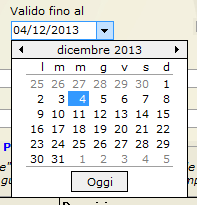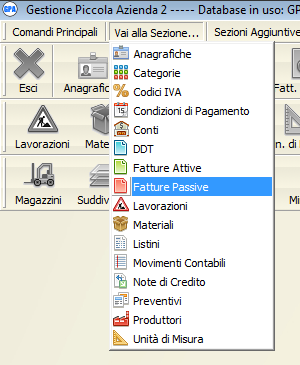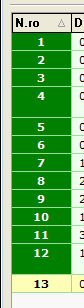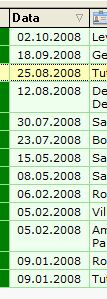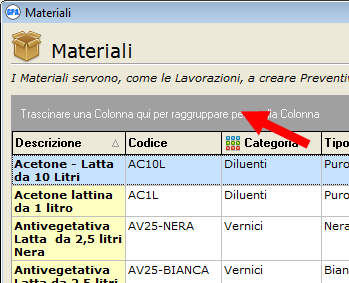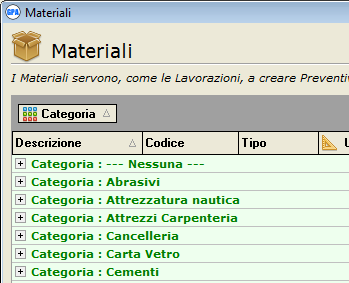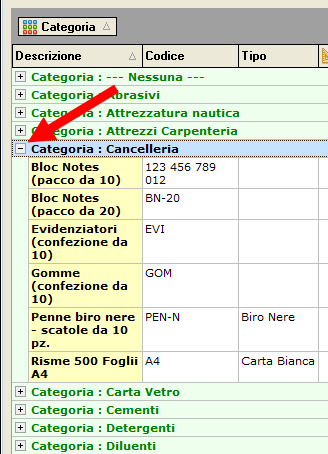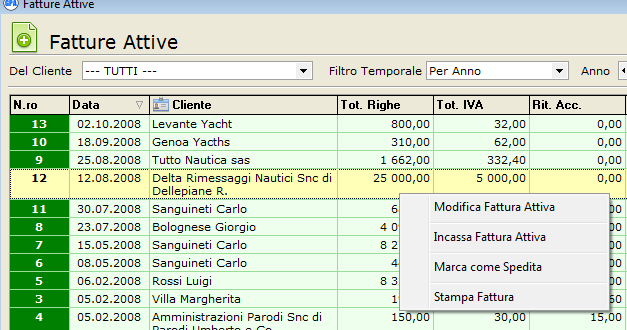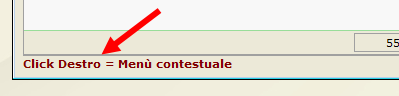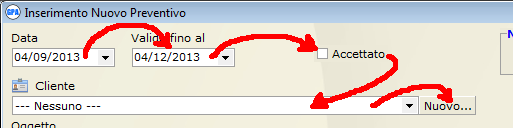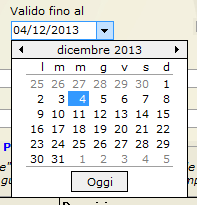Interfaccia e modalitÓ d'uso
L'interfaccia grafica di GPA2 Ŕ rientra nella categoria delle interfacce
tipicamente in uso nei sistemi Windows.
Si Ŕ cercato di renderla il pi¨ semplice possibile nell'utilizzo.
Di seguito sono elencate solamente alcune particolaritÓ che sono
state adottate per agevolare il lavoro di inserimento, modifica e ricerca.
Pulsanti principali
I Pulsanti principali servono a richiamare in modo veloce le operazioni
pi¨ comuni. Per esempio, il pulsante Anagrafiche attiva la Gestione
Anagrafiche ed equivale a selezionare dalla barra dei menu
Vai alla Sezione... > Anagrafiche.

Voci dei Men¨
Non tutte le voci menu presentano un corrispondente Pulsante Principale.
Ad esempio: Carica altro Database, Guida, etc.
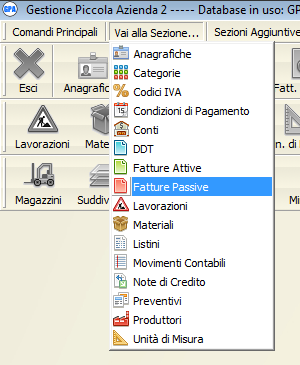
Griglie
Le griglie sono la colonna portante dell'interfaccia grafica di GPA.
Esse rappresentano in maniera tabulare le informazioni contenute nel
Database.
Con un click si seleziona una riga di informazioni. I comandi che si trovano
a fianco della griglia (Modifica, Elimina, etc.) sono sempre riferiti alla
riga selezionata.
Griglie - Ordinamento
Le griglie prevedono la possibilitÓ di ordinamento dei dati in
maniera intrinseca. Cliccando sul titolo di qualsiasi colonna Ŕ possibile
ordinare i dati per quella colonna. Quando i dati sono ordinati per
una colonna, a fianco del titolo della colonna apparirÓ un
triangolino
(verso il basso = ordinamento descrescente,
verso l'alto = ordinamento crescente).
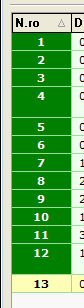
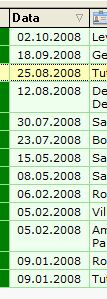
Griglie - Raggruppamento
Alcune griglie presentano una
barra grigio-scura nella parte superiore.
E' possibile raggruppare i dati visualizzati
trascinando un titolo colonna
in questo spazio grigio.
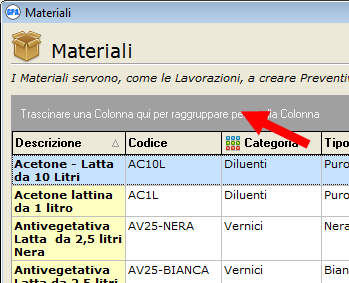
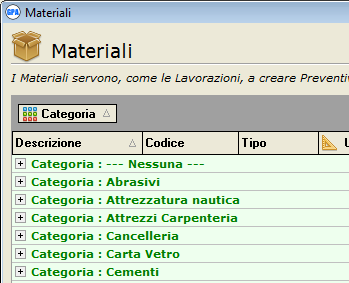
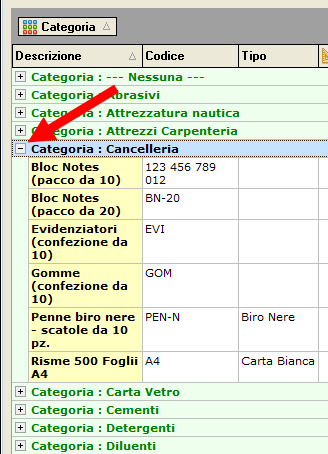
Griglie - Men¨ Contestuali
Le griglie pi¨ usate hanno la possibilitÓ di accedere ai comandi pi¨
frequenti tramite men¨ contestuale, attivabile col click destro del
mouse.
Se sussiste questa possibilitÓ, essa Ŕ segnalata a fondo griglia.
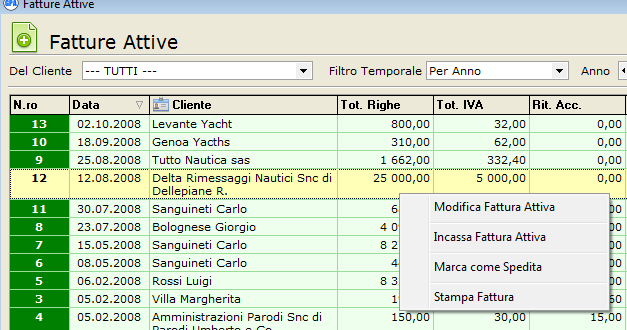
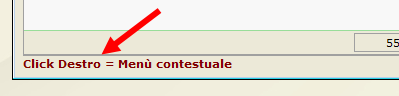
Pulsante TAB
Per quanto possibile, si Ŕ cercato di rendere l'inserimento di dati da
tastiera semplice e veloce.
Utilizzando il tasto TAB
Ŕ possibile spostarsi da un controllo a quello successivo. Con
MAIUSCOLE + TAB si ottiene l'effetto opposto.
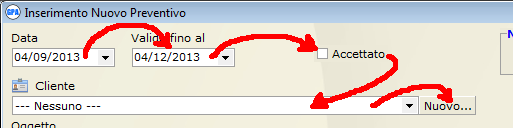
Controllo Calendario
Per l'inserimento di date, oltre alla semplice digitazione, Ŕ possibile
utilizzare un piccolo Calendario,
attivabile tramite la piccola freccia a fianco della data.
Cliccando sulla freccia di espansione si aprirÓ il calendario
e sarÓ possibile modificare la data in modo visuale.
In particolare:
-
Cliccando sul mese appare un elenco dei mesi precedenti e successivi
a quello indicato.
-
Cliccando sui tasti freccia a fianco del mese indicato si avanza
o retrocede di un mese per volta.
-
Cliccando su un giorno si imposta quel giorno come data.